Kiểm tra môi trường trước khi sử dụng đầu in 3D
🛠️ Nếu bạn lần đầu sử dụng Snapmaker Artisan, hãy đọc kỹ danh sách kiểm tra này trước khi thực hiện bất kỳ thao tác nào:
Bạn đã lắp ráp đầy đủ máy in và các module kèm theo.
Vỏ bảo vệ (Enclosure) đã được lắp đúng vị trí và chắc chắn.
Tất cả kết nối điện và cơ khí đã được kiểm tra.
Bạn đã đọc kỹ hướng dẫn an toàn và vận hành.
⚠️ Bỏ qua bước chuẩn bị có thể dẫn đến lỗi vận hành hoặc gây mất an toàn.
Môi trường vận hành
Nhiệt độ
- Nhiệt độ vận hành được khuyến nghị cho Máy in 3D Snapmaker Artisan là từ 0°C đến 40°C (32°F đến 104°F).
- Công nghệ Fused Deposition Modeling (FDM) rất nhạy cảm với nhiệt độ.
- Nếu nhiệt độ vận hành quá cao, mặc dù có thể mang lại kết quả in tốt trong một số trường hợp, nhưng nó sẽ làm hỏng các thành phần của máy in 3D. Nếu cần, sử dụng quạt hoặc máy điều hòa không khí để giảm nhiệt độ vận hành.
- Nếu nhiệt độ vận hành quá thấp, sẽ mất nhiều thời gian hơn để máy nóng lên trước khi in. Một tác động tiêu cực khác là in ấn dễ bị cong vênh. Bị ảnh hưởng bởi không khí lạnh, các lớp trên của vật liệu in sẽ co lại, trong khi các lớp dưới được làm nóng bởi Bàn nhiệt (Heated Bed) sẽ giãn nở và do đó gây cong vênh. Nếu cần, sử dụng vỏ bảo vệ hoặc máy điều hòa không khí để tăng nhiệt độ vận hành.
Nhiệt độ vận hành phù hợp cho mỗi loại vật liệu in có thể thay đổi trong phạm vi nhiệt độ đã cho. Để có thông tin chi tiết hơn, hãy kiểm tra dữ liệu do nhà sản xuất vật liệu in cung cấp.
Độ ẩm
- Độ ẩm tương đối được khuyến nghị cho Snapmaker Artisan là trong khoảng từ 30% đến 70%.
- Độ ẩm quá cao hoặc quá thấp đều có hại cho máy in 3D.
- Trong điều kiện ẩm ướt quá mức, máy in 3D có thể bị hư hại do các linh kiện bị ẩm mốc hoặc ăn mòn.
- Trong điều kiện quá khô và có nhiễu tĩnh điện, máy in 3D có thể thực hiện các thao tác sai lệch. Trong trường hợp cần thiết, hãy sử dụng máy hút ẩm hoặc máy tạo ẩm để duy trì độ ẩm tương đối trong phạm vi khuyến nghị.
Độ ẩm phù hợp cho từng loại vật liệu in có thể khác nhau trong khoảng đã nêu. Để biết thông tin cụ thể hơn, hãy tham khảo dữ liệu do nhà sản xuất vật liệu in cung cấp.
Bàn làm việc
Hãy chắc chắn rằng bàn làm việc nơi bạn đặt máy in 3D và Vỏ bảo vệ (Enclosure) đáp ứng các yêu cầu sau:
- Ít nhất rộng 1035 mm và dài 1690 mm.
- Có khả năng chịu tải hơn 65 kg.
- Vững chắc và cân bằng.
- Sạch sẽ và khô ráo.
- Đặt ở nơi thông thoáng khi in với ABS, vì vật liệu này sẽ phát ra khí độc.
- Nằm gần các lỗ thông gió nếu bạn sử dụng máy in 3D với thiết bị lọc không khí.
Cáp kết nối
Hãy đảm bảo rằng bạn đã cắm tất cả các cáp và dây cần thiết vào đúng ổ cắm.
1. Cắm vào Bộ điều khiển tích hợp (Integrated Controller):
- Cáp trục Y × 2
- Cáp trục Z × 2
- Cáp trục X × 1
- Cáp Đầu công cụ (Toolhead) × 1
- Cáp Bàn nhiệt (Heated Bed) × 1
- Cáp Vỏ bảo vệ (Enclosure) × 1
⚠️ Lưu ý: Việc cắm nhầm lẫn các cáp của mô-đun tuyến tính (Linear Module) có thể dẫn đến máy hoạt động sai hoặc bị hỏng.
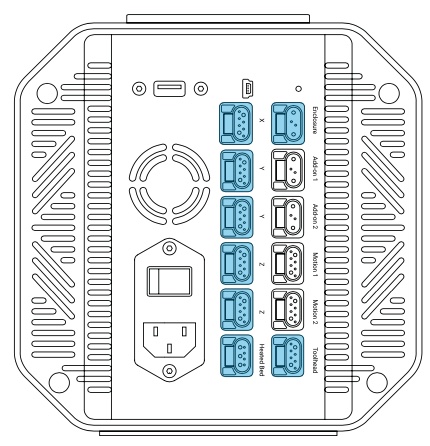
2.Cắm vào Bộ chuyển đổi của Vỏ bảo vệ (Enclosure Converter)
- Cáp Vỏ bảo vệ (Enclosure Cable) × 1
- Dây công tắc Hall (Hall Switch Cord) × 1
- Dây đèn LED (LED Strips Cord) × 1
- Dây quạt hút khí (Exhaust Fan Cord) × 1
3.Cắm vào Mô-đun Ép Đùn Kép (Dual Extrusion Module) và Bàn nhiệt (Heated Bed)
- Cáp Đầu công cụ (Toolhead Cable) × 1
- Cáp Bàn nhiệt (Heated Bed Cable) × 1
Bề mặt in (Build Plate)
Hãy đảm bảo rằng không có cặn nhựa, dầu mỡ, bụi bẩn hoặc các vết bẩn khác trên bề mặt tấm in.
- Để loại bỏ cặn nhựa, xem tại đây.
- Để làm sạch bụi và dầu mỡ, xem tại đây.
- Để loại bỏ keo dán, xem tại đây.
Đầu phun (Nozzle)
Hãy đảm bảo rằng:
- Không có cặn nhựa trên bề mặt, đặc biệt là xung quanh đầu phun.
- Đầu phun không bị tắc nghẽn hoặc kẹt.
- Để thông tắc đầu phun, xem tại đây (sẽ được cập nhật).
- Để thay toàn bộ đầu nóng (hot end), xem tại đây (sẽ được cập nhật).
- Để làm sạch bề mặt đầu phun, xem tại đây.
Sợi nhựa in (Filament)
Hãy đảm bảo rằng sợi nhựa bạn muốn sử dụng:
- Không bị ẩm
- Được Artisan hỗ trợ
- Để xác định sợi nhựa bị ẩm hoặc làm khô chúng, xem tại đây .
- Để kiểm tra danh sách các loại filament được hỗ trợ, xem tại đây.
Phần mềm
Màn hình cảm ứng (Touchscreen)
Hãy đảm bảo rằng bạn đã cập nhật firmware cho màn hình cảm ứng lên phiên bản mới nhất. Để kiểm tra firmware có đang cập nhật hay không:
- Kết nối máy với mạng Wi-Fi.
- Nhấn Cài đặt > Cập nhật Firmware (Settings > Firmware Update).
- Nếu màn hình hiển thị phiên bản mới, hãy tải xuống và cập nhật.
- Nếu màn hình hiển thị “Already Latest” (Đã là phiên bản mới nhất), thì firmware của bạn đã được cập nhật. ▶ Để cập nhật firmware của màn hình cảm ứng bằng phương pháp thủ công (offline), vui lòng xem tài liệu tại xem tại đây.
Phần mềm Snapmaker Luban
Hãy đảm bảo rằng bạn đã cập nhật Snapmaker Luban trên máy tính lên phiên bản mới nhất. Để kiểm tra Luban có đang được cập nhật không:
- Kết nối máy tính với Internet.
- Khởi chạy Snapmaker Luban.
- Nếu cửa sổ cập nhật hiển thị khi có phiên bản mới, hãy tải xuống và cập nhật.
- Nếu không có cửa sổ cập nhật, thì Luban trên máy tính của bạn đã được cập nhật.